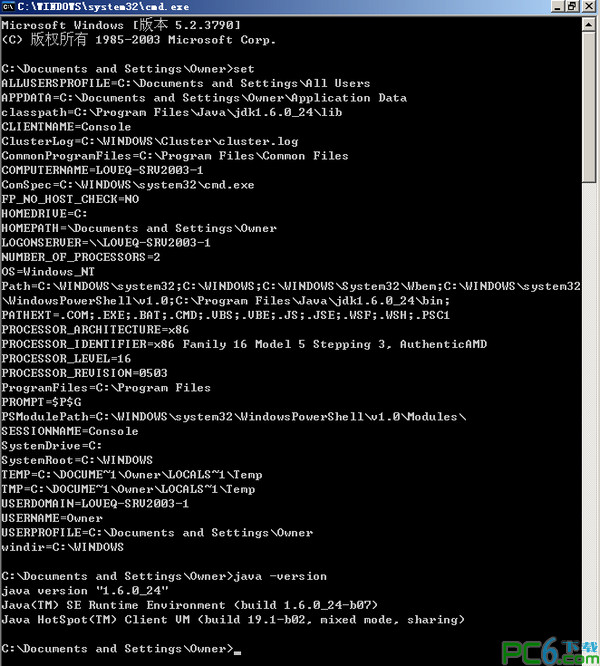java开发环境搭建方法介绍
- 时间:2015年04月02日 11:00:39 来源:魔法猪系统重装大师官网 人气:17048
java开发环境搭建方法介绍,本文为java初学者介绍java开发环境JDK的安装方法,并提供相关软件,按照步骤来操作,你就能很快搭建一个java开发环境。
一、下载软件
JRE(运行环境)的下载
JDK(开发工具,包含运行环境)的下载
二、配置环境变量
右键单击“我的电脑”-“属性”-“高级”-“环境变量”,打开环境变量设置界面,如下图:
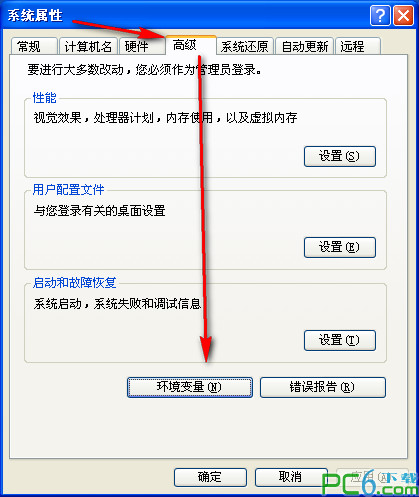
为了在命令行方式下使用JDK工具时,系统能够自动找到JDK工具的位置,还需要修改系统的环境变量PATH和设置CLASSPATH,在PATH的最前面增加JAVA的路径。这样JAVA便安装好了。
路径以 %SystemRoot% 开头,表示系统目录,后面接上JDK的安装路径,例如 %SystemRoot%\System32\Wbem,以分号隔开。
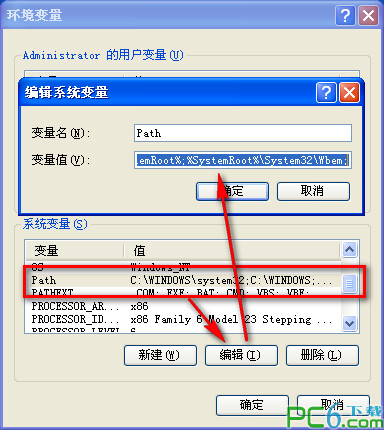
bin目录:Java的可执行文件,java.exe、javac.exe、appletviewer.exe等。
demo目录:示例程序
lib目录:库文件
jre目录:JDK自带的运行环境
src.zip文件:JavaAPI类的源代码打包文件
1.设置Path变量
例如:C:\Program Files\Java\jdk1.6.0_24\bin;
2.设置classpath变量
例如:C:\Program Files\Java\jdk1.6.0_24\lib
注意:请以实际安装路径为准。
三、测试
设置完上述环境变量之后,可以在cmd运行:
1.“set”命令,查看设置后的值,见下图第一条命令结果。
2.“java -version”,会出现下图第二条命令结果。这表明上面的环境变量已经被正确设置。